Backup FANUC robot
|
RoboJob benötigt ein Backup des Robots von Vor-Ort.Mit diesem Vorgang wird ein Backup des Robot Controller erstellt. |
1. Verwenden Sie folgende Werkzeuge
|
|
|
2. Vorgehensweise
2.1. Den USB-Stick in das Teach Pendant einsetzen
Den Robot einschalten.
Den USB-Stick in den USB-Port des Teach Pendant einsetzen.

2.2. Menu 'Datei' (File) aufrufen
Auf Menu klicken, 7 Datei (File) aufrufen, dann den Pfeil nach RECHTS betätigen, um 1 Datei (File) auszuwählen.Diese Auswahl mit ENTER bestätigen.
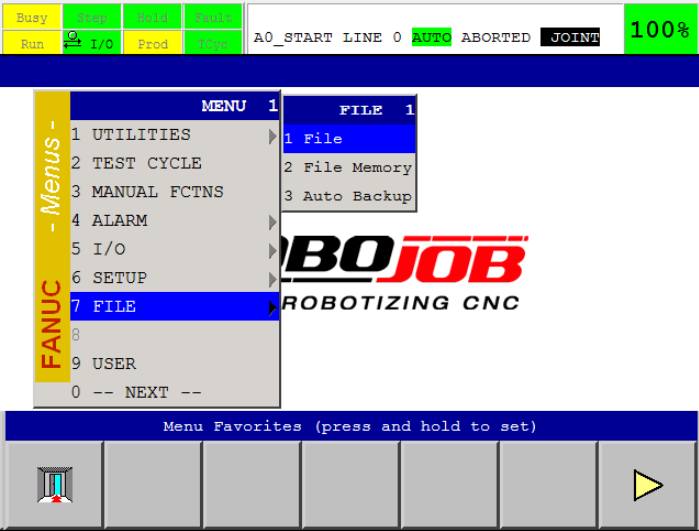
Die Taste F5 (UTIL) betätigen, 1 Gerät festlegen (Set Device) auswählen, und diese Eingaben mit ENTER bestätigen.Dann den Pfeil nach RECHTS betätigen, und 1 USB on TP (UT1:) auswählen und bestätigen.Jetzt ist der USB Ordner am Teach Pendant ausgewählt.
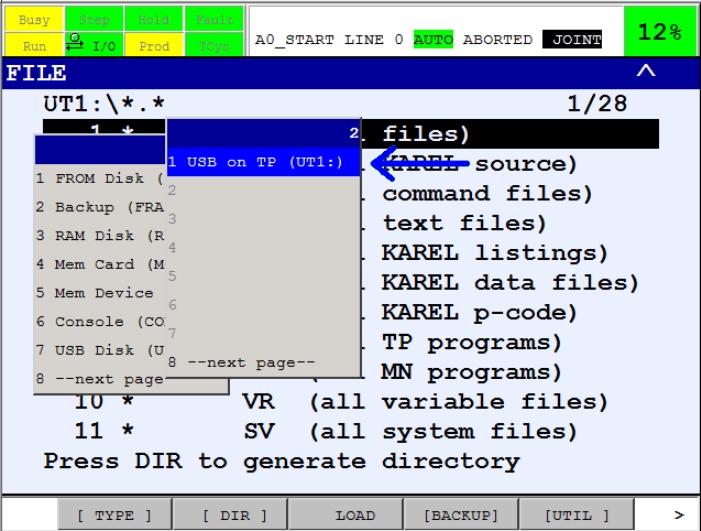
Achtung!Oben links muss das aktive Speichermedium angezeigt werden.
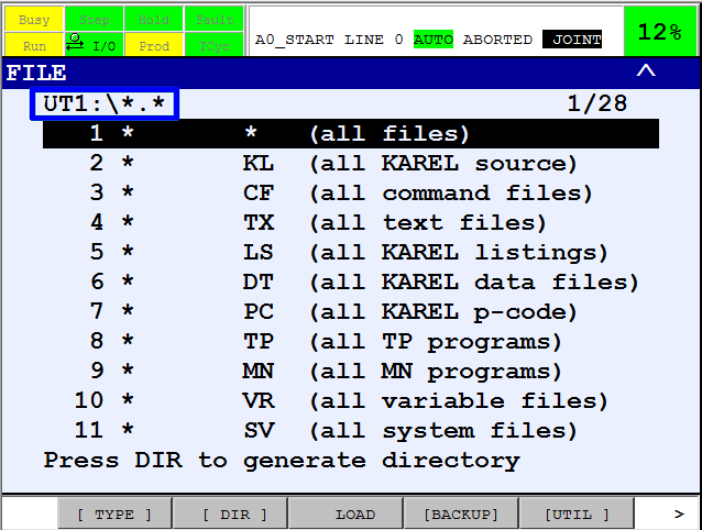
Der Stamm-Ordner des USB-Stick muss ausgewählt sein.Wenn das nicht der Fall ist, wählen Sie bitte 1 .. (Eine Ebene höher) <DIR>, und bestätigen Sie die Eingabe mit ENTER.

2.3. SBackup aller oben angezeigten Elemente
Auf F4 [BACKUP] klicken, 8 Alle oben angezeigten Elemente (All of above) auswählen, und die Eingabe mit ENTER bestätigen.
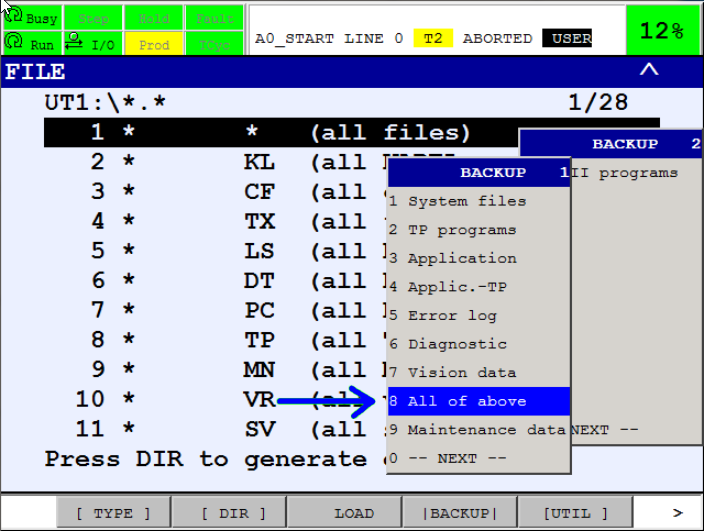
Wenn der Robot fragt, ob ein Ordner für das Backup (Create a backup directory) angelegt werden soll, diese Abfrage mit F4 YES bestätigen.
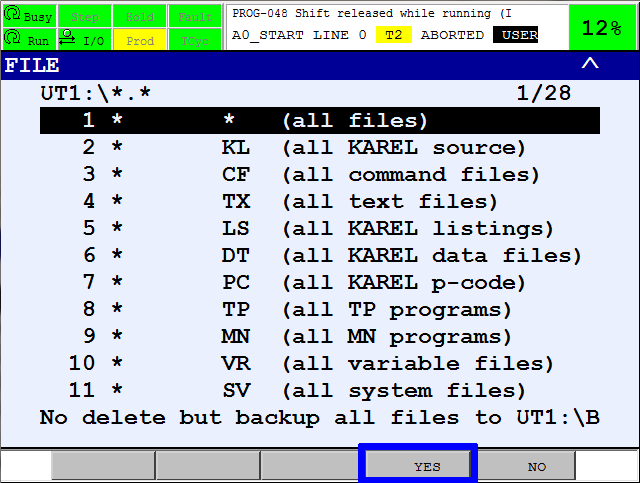
Wenn der Robot fragt, ob (eine frühere Sicherung) nicht gelöscht werden soll, und ein Backup im Backup Ordner angelegt werden soll (Not delete, but create backup in backup directory), diese Abfrage mit F4 YES bestätigen.
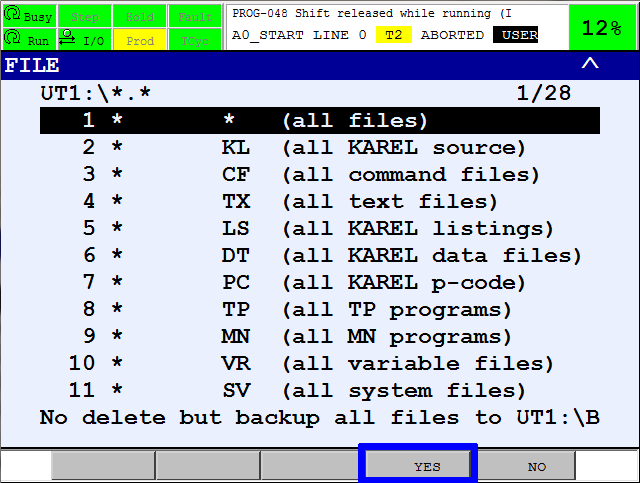
Bitte warten, während der Robot das Backup erstellt.Das kann einige Minuten lang dauern.
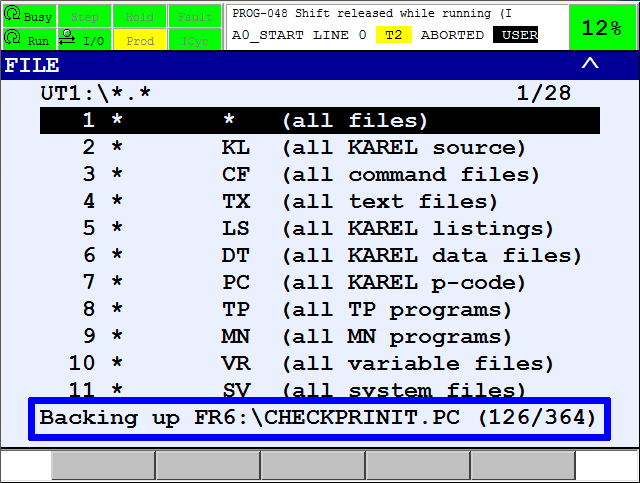
Nachdem das Backup erstellt ist, kann der USB-Stick herausgenommen werden.
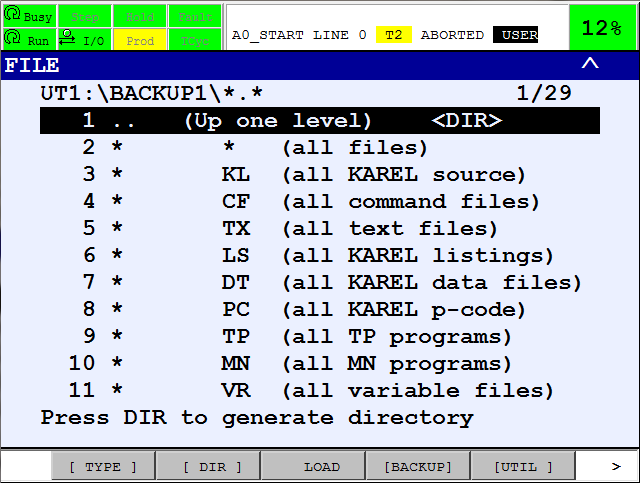

2.4. Dateien an RoboJob senden
Den USB-Stick nehmen und in einen PC einsetzen.Diese Dateien mit WinZip, WinRAR oder 7-Zip komprimieren.
Zur Übertragung der komprimierten Datei einen Service wie robojob.wetransfer.com nutzen.
Denn sonst würde unser Anti-Spam Filter eine solche E-Mail blockieren.
Bitte senden Sie die Datei an service@robojob.eu zur Analyse.
Send the file to service@robojob.eu for analysis.
3. So erhalten Sie weitere Hilfe
Zögern Sie nicht, uns zu kontaktieren, wenn Sie zusätzliche Unterstützung benötigen, die über die in der RoboJob Service Knowledge Base bereitgestellten Dokumente hinausgeht.
Sie können die RoboJob-Serviceabteilung auf folgende Weise kontaktieren:
-
Help Center: service.robojob.eu
-
E-Mail: service@robojob.eu
-
Telefon: +49 7134 9199 543
Wir bitten Sie, uns folgende Informationen zur Verfügung zu stellen:
-
Seriennummer xx-xx-xxx
-
Beschreibung des mangelhaften oder defekten Teils
-
Genauer Fehlercode oder Nachricht
-
Was hat der Roboter getan
-
Was sollte der Roboter tun
-
Bilder oder Videos
Sie können diese Informationen per E-Mail an uns senden.Um große Dateien zu senden, können Sie einen Dateiübertragungsdienst wie WeTransfer verwenden: robojob.wetransfer.com.
Eine automatische Bestätigung wird nach Erhalt Ihrer Mail gesendet.

